windows10台式电脑显示屏不显示 电脑屏幕黑屏怎么回事
当您使用Windows 10台式电脑时,突然发现显示屏不显示,甚至出现了黑屏的情况,这可能会让您感到困扰和焦虑,屏幕黑屏的原因可能有很多种,例如硬件故障、驱动问题或者操作系统错误等。在遇到这种情况时,我们可以尝试一些简单的方法来解决问题,比如检查连接线是否松动、重启电脑或者更新显卡驱动等。希望通过这些简单的方法能够帮助您解决台式电脑显示屏不显示的问题。
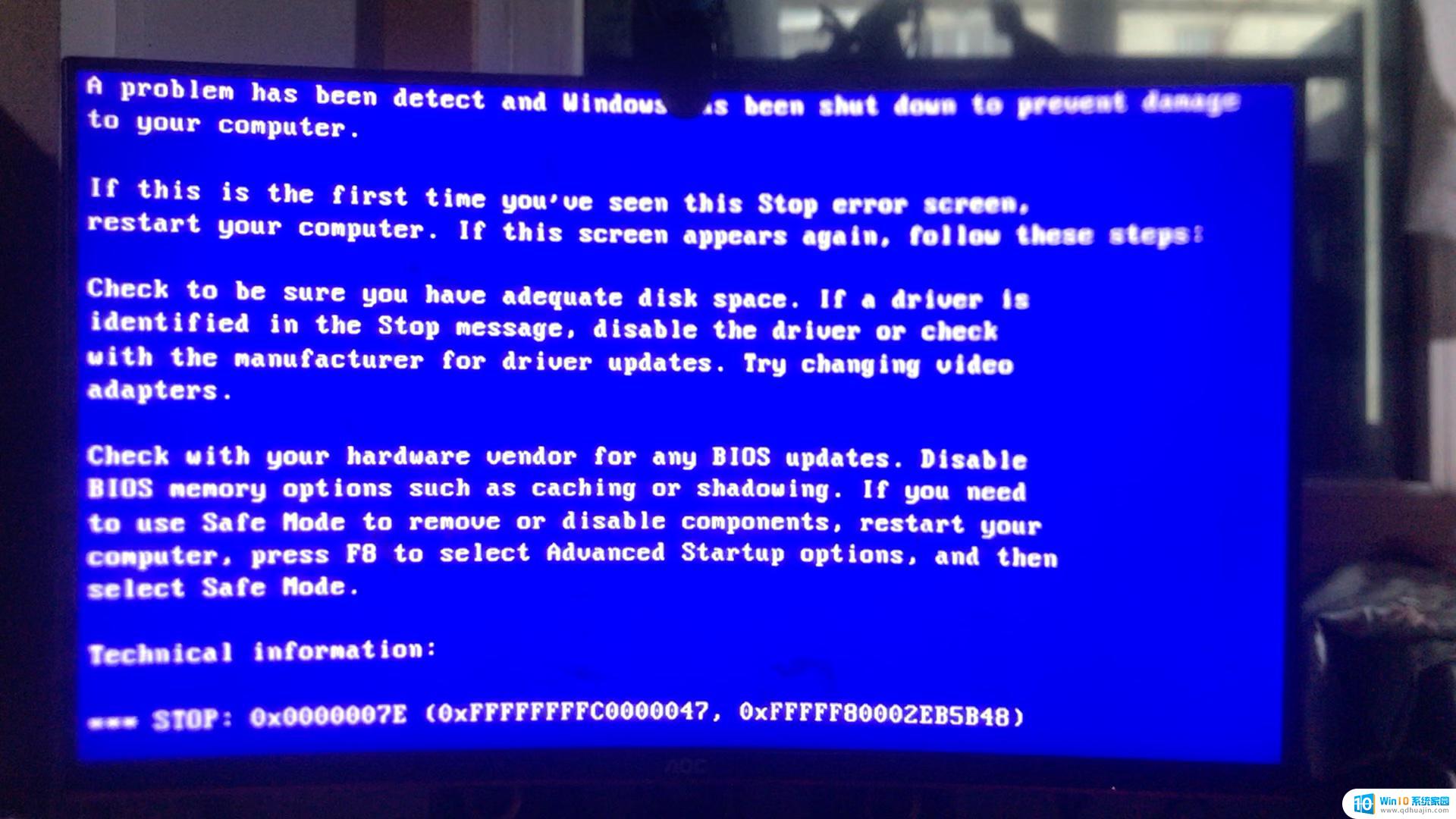
### 1. 显示器连接问题
首先,检查显示器是否正确连接到电脑主机。确保视频线缆(如VGA、HDMI、DVI等)两端都牢固插入。如果线缆松动或损坏,应尝试重新插拔或更换新的线缆。
### 2. 显示器电源问题
确认显示器的电源插头已牢固插入插座,并且电源开关已打开。如果显示器没有通电,屏幕自然无法显示。此外,检查电源线是否损坏,必要时更换新的电源线。
### 3. 显示器故障
如果以上连接和电源都正常,可能是显示器本身出现故障。尝试将显示器连接到另一台电脑上,如果仍然无法显示,则很可能是显示器的问题。此时,建议联系售后服务或专业维修人员进行检修。
### 4. 显卡问题
显卡是负责将电脑信号传输到显示器的重要组件。如果显卡出现故障或驱动程序问题,屏幕也可能无法显示。可以尝试重新安装或更新显卡驱动程序,如果问题依旧。可能是显卡硬件故障,需要送修或更换。
### 5. 电脑主机内部硬件问题
除了显卡外,电脑主机内部的内存条、硬盘等硬件也可能导致屏幕不显示。如果怀疑是硬件问题,可以尝试重新插拔内存条,或者检查硬盘是否正常工作。如果问题复杂,建议寻求专业技术人员的帮助。
### 6. 系统设置问题
有时,电脑系统的设置也可能导致屏幕不显示。例如,分辨率设置过高或过低,或者BIOS设置不正确等。此时,可以尝试进入安全模式或BIOS设置界面,检查并调整相关设置。
### 7. 其他问题
除了以上几点,还有一些其他可能导致屏幕不显示的问题。如电源供电不足、病毒攻击、软件冲突等。针对这些问题,需要逐一排查并采取相应的解决措施。
综上所述,当电脑屏幕不显示时。用户可以从显示器连接、电源、显示器本身、显卡、电脑主机内部硬件、系统设置等多个方面进行检查和排除故障。如果问题复杂或无法解决,建议寻求专业技术人员的帮助。
以上就是windows10台式电脑显示屏不显示的全部内容,还有不清楚的用户就可以参考一下小编的步骤进行操作,希望能够对大家有所帮助。





